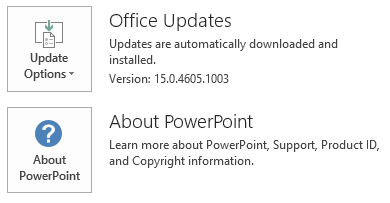W tym artykule opisano aktualizację KB2910907 dla Microsoft PowerPoint 2013, wydanej w dniu 9 grudnia 2014. Ta aktualizacja dotyczy również użytkowników domowych i uczniów 2013 RT, który zawiera 2013 programu PowerPoint.Należy pamiętać, że ta aktualizacja z Centrum pobierania dotyczy Microsoft Installer (msi)-bazowej edycji pakietu Office 2013. Nie jest ona właściwa dla edycji Office 2013 Click-to-Run, takich jak Microsoft Office 365 Home. (Jak ustalić?).
Ulepszenia i poprawki
Poprawia Inspektor dokumentów, aby upewnić się, że wykresy osadzone są teraz uznawane za osadzonych dokumentów.
Rozwiązuje następujące problemy:
-
Po uruchomieniu pokazu slajdów w programie PowerPoint 2013 z połowie przez pokaz slajdów, który może być niemożliwe do poruszania się po prezentacji za pomocą klawiszy strzałek, PgUp i PgDn klawiszy i kliknięcia myszy, Przesuń i tak dalej. W związku z tym pokaz slajdów pozostaje na bieżącym slajdzie.
-
Po uruchomieniu pokazu slajdów w programie PowerPoint 2013 kształtów nie można wstawić do prezentacji za pomocą metody PasteSpecial w modelu.
-
Załóżmy, że kopiowanie zaznaczonego tekstu, która zawiera obiekt Wykres z dokumentu programu Word, a następnie wkleić go do prezentacji programu PowerPoint. Podczas próby zapisania prezentacji, zapisywania nie powiedzie się. Ponadto może zostać wyświetlony następujący komunikat o błędzie:
Niestety, wszystko poszło dobrze mogą destabilizować programu PowerPoint. Zapisywanie prezentacji i ponownie uruchomić program PowerPoint.
-
Załóżmy, że otwierania prezentacji programu PowerPoint, który zawiera tabelę w programie PowerPoint 2013, który zawiera pole Data i godzina, który został dodany za pomocą następujących czynności:
-
Kliknij, aby zaznaczyć komórkę tabeli, w menu Wstaw , kliknij datę i godzinę.
-
Kliknij, aby zaznaczyć pole wyboru Automatyczna aktualizacja , a następnie kliknij przycisk OK.
W tej sytuacji pola daty i godziny nie powoduje automatycznej aktualizacji do bieżącej daty i godziny.
-
-
Załóżmy, że otwierania prezentacji programu PowerPoint w programie PowerPoint 2013 i spróbuj zmienić korekty obrazu tła, wykonując następujące czynności:
-
Kliknij kartę Projekt .
-
W grupie Dostosuj kliknij przycisk Formatuj tło .
-
W okienku Formatowanie tła zaznacz opcję wypełnienia tekstury lub rysunku , a następnie kliknij ikonę obrazu.
W tym scenariuszu po zainstalowaniu pakietu Office 2013 Service Pack 1 (SP1), nie można zmienić ustawienia w sekcji s Korekty obrazu.
-
Jak pobrać i zainstalować aktualizację
Windows Update
Użycie Usługi Windows Update do automatycznego pobierania i instalowania aktualizacji.
Centrum Pobierania
Ta aktualizacja jest również dostępna do ręcznego pobrania i zainstalowania z witryny Microsoft Download Center. Nie można zainstalować aktualizacji z Centrum Pobierania na Office Home i Student 2013 RT.
-
-
Jeśli nie masz pewności, co platformy (32-bitowy lub 64-bitowe) są uruchomione, zobacz jest uruchomiona 32-bitowa czy 64-bitowa pakietu Office. Ponadto zobacz więcej informacji dotyczących sposobu pobierania plików pomocy technicznej firmy Microsoft.
Firma Microsoft przeskanowała plik w poszukiwaniu wirusów za pomocą aktualnego oprogramowania do wykrywania wirusów, który był dostępny w dniu opublikowania pliku. Plik jest przechowywany na serwerach o podwyższonych zabezpieczeniach, które uniemożliwiają nieautoryzowane zmiany w nim.
Informacje dotyczące ponownego uruchamianiaNie musisz ponownie uruchamiać komputera po zainstalowaniu tej aktualizacji.
Wymagania wstępneAby zainstalować ten pakiet poprawek, musi mieć zainstalowany 2013 programu PowerPoint.
Więcej informacji
Jak ustalić, czy instalacji pakietu Office jest szybka instalacja lub MSI:
-
Uruchom program PowerPoint 2013.
-
W menu Plik kliknij Konto.
-
W przypadku instalacji Office 2013 Click-to-Run, wyświetlany jest element Opcje aktualizacji . W przypadku instalacji opartych na MSI element Opcje aktualizacji nie jest wyświetlany.
|
Instalacja Click-to-Run Office 2013 |
Office 2013 oparty na MSI |
|---|---|
|
|
|
Ta aktualizacja zawiera pliki, które są wymienione w poniższych tabelach.32-bitInformacje o plikach programu PowerPoint-x-none.msp
|
Nazwa pliku |
Wersja pliku |
Rozmiar pliku |
Data |
Godzina |
|---|---|---|---|---|
|
Microsoft.office.interop.powerpoint.dll |
15.0.4675.1000 |
400,064 |
12-Nov-2014 |
09:16 |
|
Powerpnt.exe |
15.0.4655.1000 |
1,846,440 |
12-Nov-2014 |
09:17 |
|
Powerpnt.exe.manifest |
Nie dotyczy |
3550 |
12-Nov-2014 |
09:17 |
|
Ppcore.dll |
15.0.4673.1000 |
10,402,472 |
12-Nov-2014 |
09:17 |
|
Ppintl.dll |
15.0.4675.1000 |
1,241,768 |
12-Nov-2014 |
09:17 |
|
Ppintl.rest.idx_dll |
15.0.4569.1501 |
154,824 |
12-Nov-2014 |
09:17 |
|
Pptico.exe |
15.0.4553.1000 |
3,509,416 |
12-Nov-2014 |
09:16 |
64-bitInformacje o plikach programu PowerPoint-x-none.msp
|
Nazwa pliku |
Wersja pliku |
Rozmiar pliku |
Data |
Godzina |
|---|---|---|---|---|
|
Microsoft.office.interop.powerpoint.dll |
15.0.4675.1000 |
400,064 |
12-Nov-2014 |
09:16 |
|
Powerpnt.exe |
15.0.4454.1000 |
1,847,880 |
12-Nov-2014 |
09:17 |
|
Powerpnt.exe.manifest |
Nie dotyczy |
3550 |
12-Nov-2014 |
09:17 |
|
Ppcore.dll |
15.0.4673.1000 |
16,010,920 |
12-Nov-2014 |
09:17 |
|
Ppintl.dll |
15.0.4675.1000 |
1,241,776 |
12-Nov-2014 |
09:17 |
|
Ppintl.rest.idx_dll |
15.0.4569.1501 |
154,824 |
12-Nov-2014 |
09:17 |
|
Pptico.exe |
15.0.4553.1000 |
3,509,416 |
12-Nov-2014 |
09:16 |
Windows 8
-
Przesuń palcem od prawej krawędzi ekranu w stronę środka ekranu, a następnie wybierz polecenie Szukaj. Jeśli używasz myszy, wskaż polecenie prawym dolnym rogu ekranu, a następnie kliknij Szukaj.
-
Wpisz windows update, wybierz lub kliknij przycisk Ustawienia, a następnie dotknij lub kliknij przycisk Wyświetl zainstalowane aktualizacje w wynikach wyszukiwania.
-
Na liście aktualizacji znajdź i następnie naciśnij lub kliknij aktualizację KB2910907, a następnie kliknij przycisk Odinstaluj.
Windows 7
-
Kliknij przycisk Start, a następnie kliknij polecenie Uruchom.
-
Wpisz Appwiz.cpl, a następnie kliknij przycisk OK.
-
Kliknij przycisk Wyświetl zainstalowane aktualizacje.
-
Na liście aktualizacji znajdź i kliknij opcję Uaktualnij KB2910907, a następnie kliknij Odinstaluj.
Usługa Office System TechCenter oferuje najnowsze aktualizacje administracyjne i strategiczne zasoby z wdrażaniem dla wszystkich wersji pakietu Office.